Seu Gmail fica acumulado com muitos e-mails indesejados de remetentes desconhecidos, spam, e-mail de promoção, notificações sociais, etc. Todos esses e-mails combinados podem ocupar uma boa parte do seu espaço de armazenamento. Você pode excluir esses e-mails individualmente ou limpar toda a sua caixa de correio.
O Gmail permite que os usuários selecionem e excluam e-mails por meio das caixas de seleção fornecidas ao lado do e-mail. Além disso, você também pode excluir vários e-mails por meio da caixa de seleção selecionar tudo. No entanto, isso excluirá apenas os 50 e-mails mostrados na página. Se você tiver milhares de e-mails em sua caixa de entrada, precisará repetir esse processo várias vezes.
Como excluir todos os e-mails do Gmail de uma vez?
Excluir todos os e-mails é um processo bastante simples em um PC. Você pode excluir todos os emails permanentemente, excluir apenas emails selecionados ou excluir todos os emails de um remetente específico. No entanto, a opção de excluir todos os e-mails no aplicativo Gmail para celulares está indisponível. Portanto, você precisará selecionar e excluir e-mails manualmente no celular.
No PC
Abra seu navegador da Web e acesse o Gmail.Faça login na sua conta do Gmail.No seção da barra lateral esquerda, clique na opção Mais. 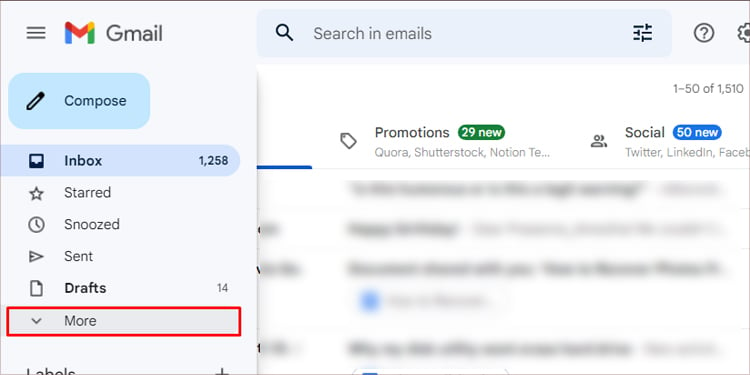
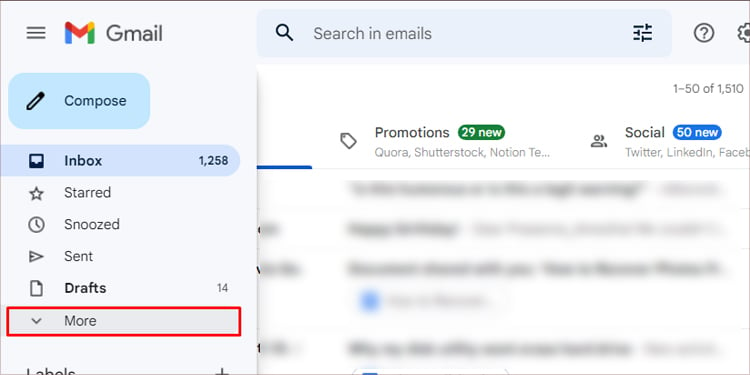 Clique em All Mail, que listará todo o mail em sua conta do Gmail.Clique na caixa de seleção Selecionar tudo que selecionará 50 e-mails na página.
Clique em All Mail, que listará todo o mail em sua conta do Gmail.Clique na caixa de seleção Selecionar tudo que selecionará 50 e-mails na página.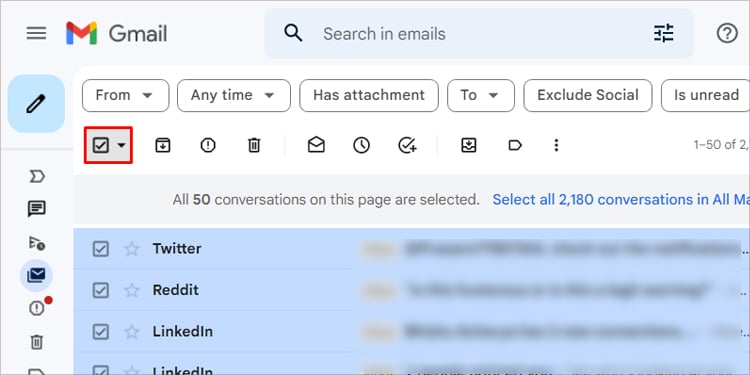
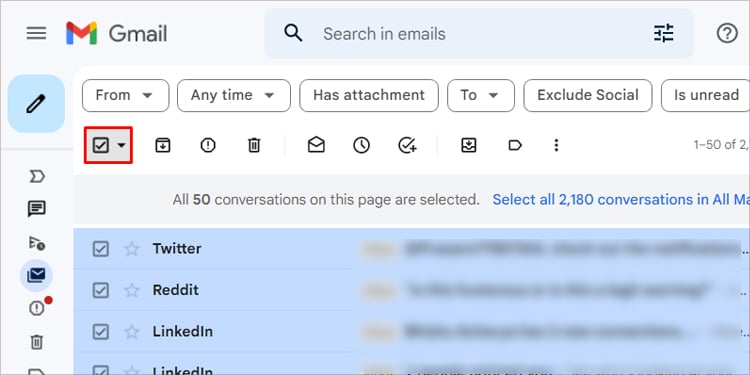 Clique no texto destacado Selecionar tudo – conversa em todos os emails .
Clique no texto destacado Selecionar tudo – conversa em todos os emails . 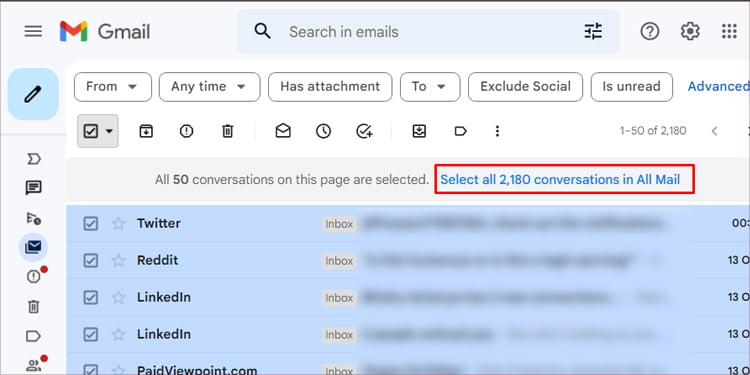
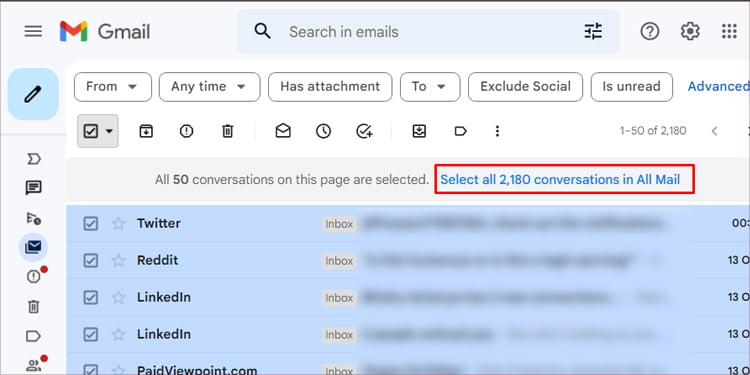 Clique no ícone Excluir .
Clique no ícone Excluir . 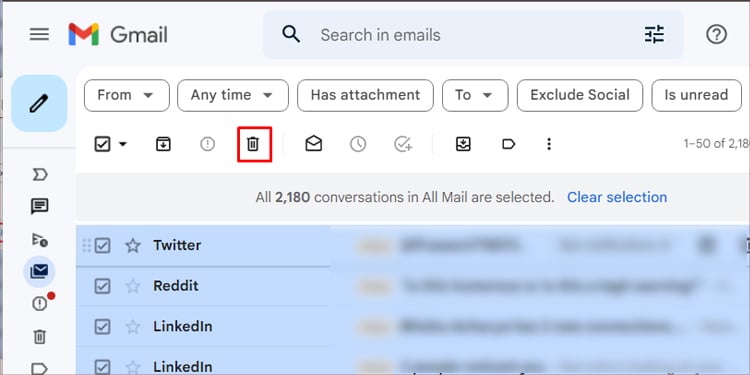
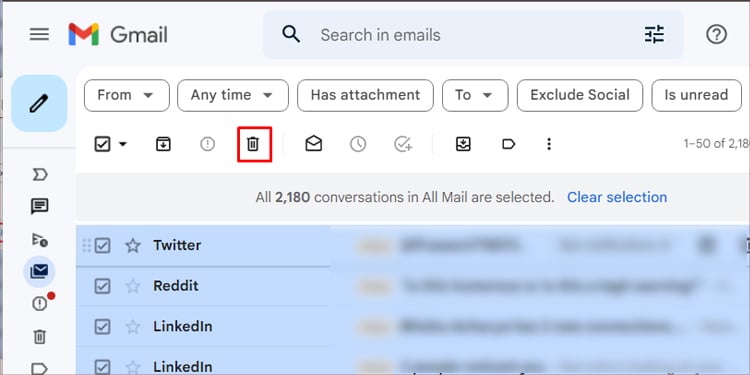 Clique em Ok no prompt fornecido. Isso removerá todos os e-mails e os moverá para a Lixeira.
Clique em Ok no prompt fornecido. Isso removerá todos os e-mails e os moverá para a Lixeira.
No celular
Faça login no aplicativo Gmail.Toque no ícone de três linhas horizontais no canto superior esquerdo da tela.Toque na opção Todos os e-mails . 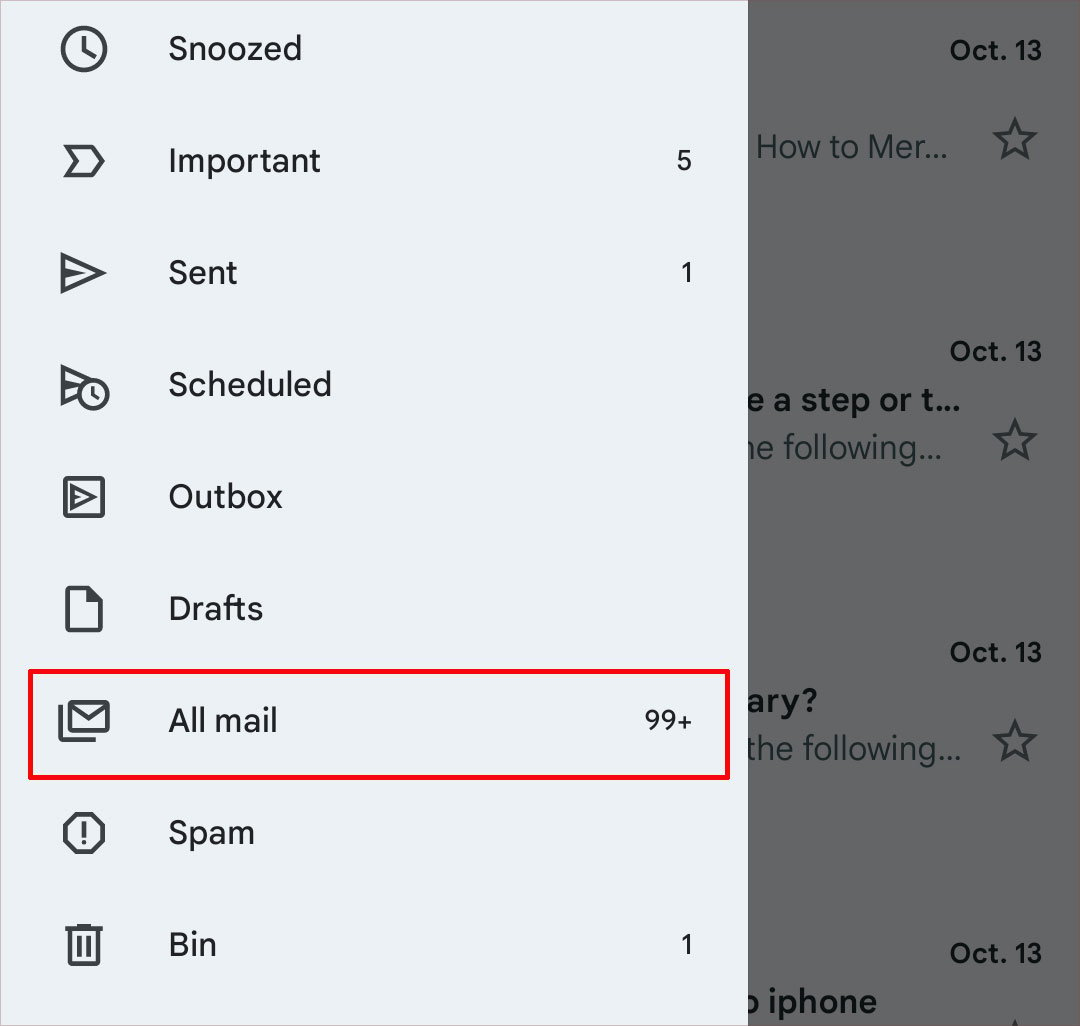
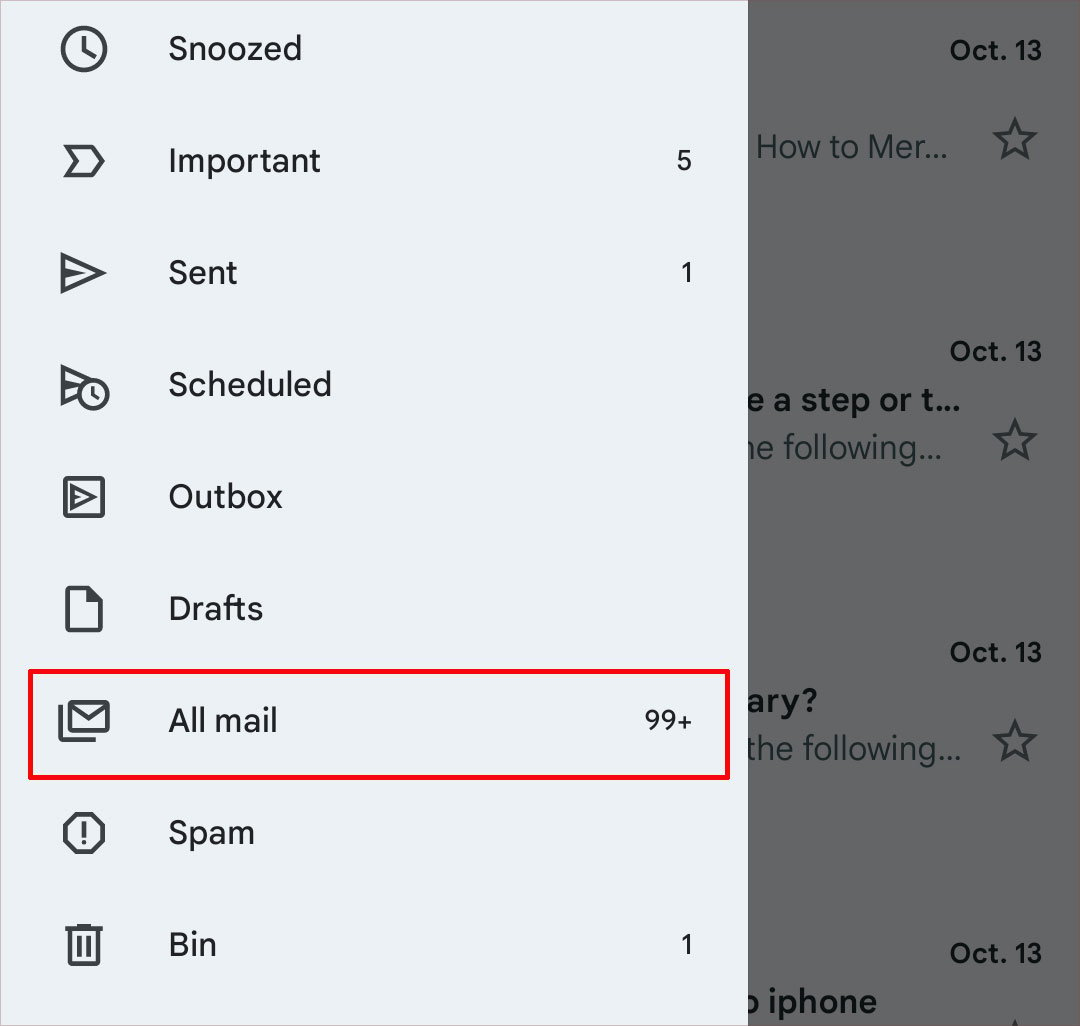 Pressione e segure um e-mail para selecioná-lo. Continue selecionando todos os e-mails que deseja remover. Depois de fazer sua seleção, toque no ícone Excluir para mover os e-mails para a Lixeira.
Pressione e segure um e-mail para selecioná-lo. Continue selecionando todos os e-mails que deseja remover. Depois de fazer sua seleção, toque no ícone Excluir para mover os e-mails para a Lixeira.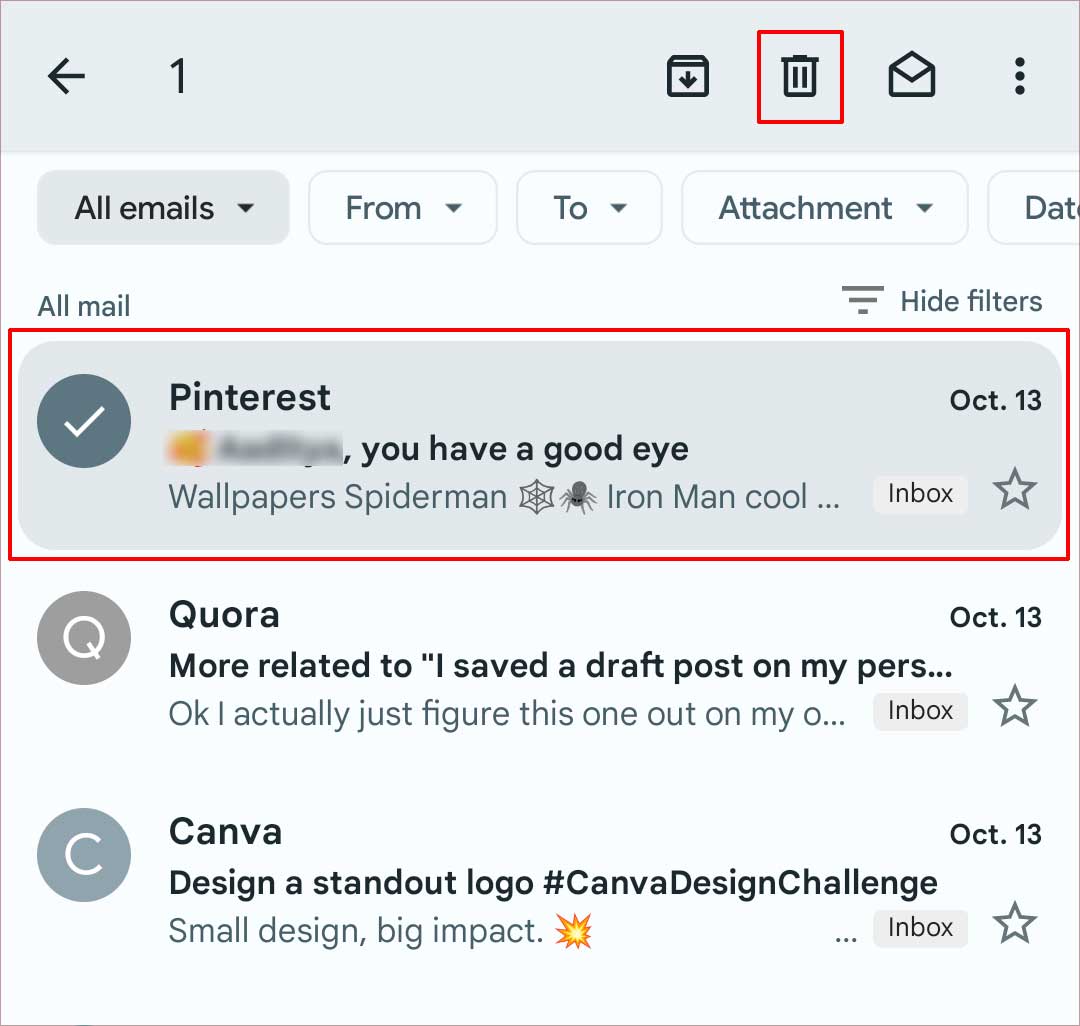
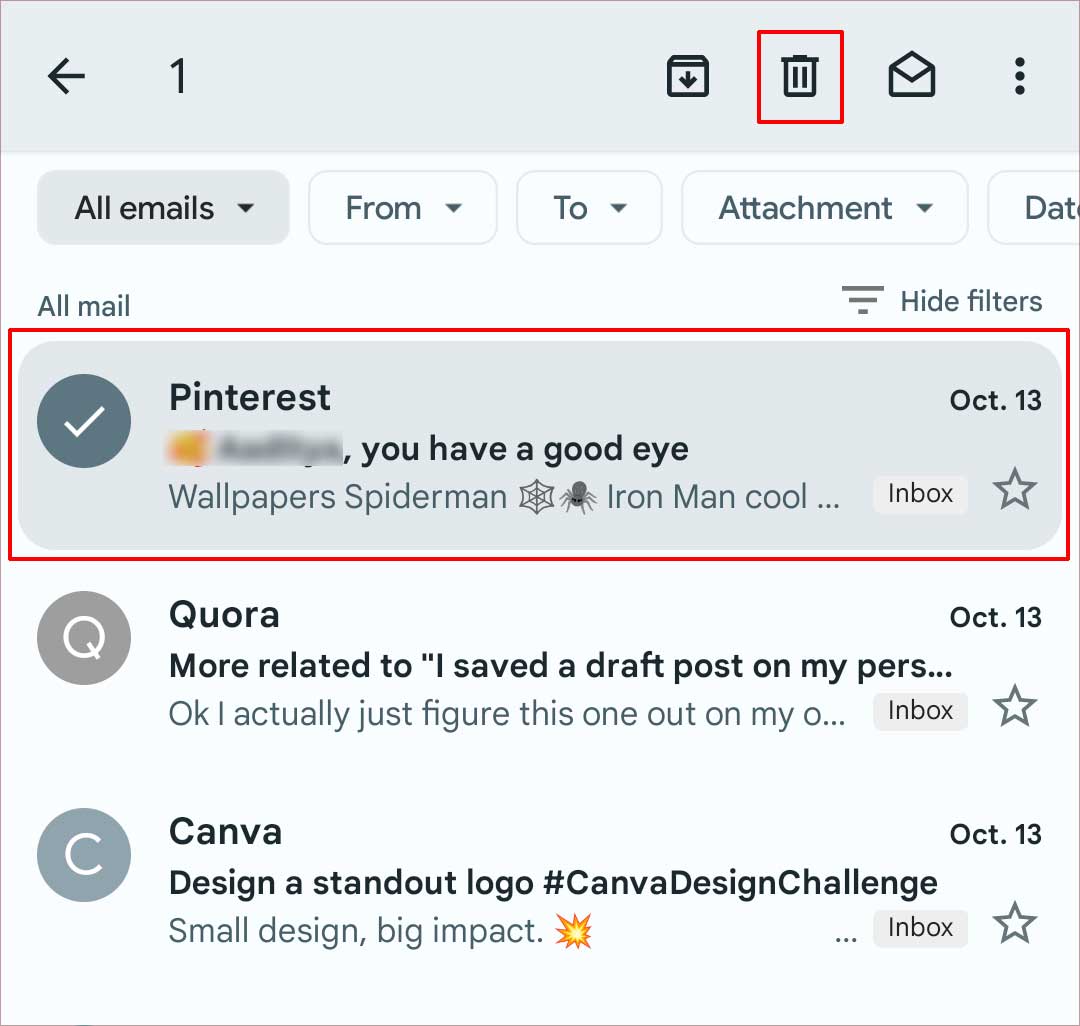
Como excluir e-mails de um remetente específico?
O Gmail filtra automaticamente todos os e-mails que você recebe e os classifica em três categorias diferentes, ou seja, Primário, Social e Promoções. Você pode excluir e-mails dessas categorias alternando para essa categoria específica. Além disso, você também pode excluir e-mails que recebeu e enviou para um endereço de e-mail específico. Para excluir os e-mails, siga o passo indicado:
No PC
No seu navegador, vá para Gmail.Faça login na sua conta do Gmail.Clique no botão Mostrar opção de pesquisa na barra de pesquisa.No campo de texto De, insira o endereço de e-mail do remetente.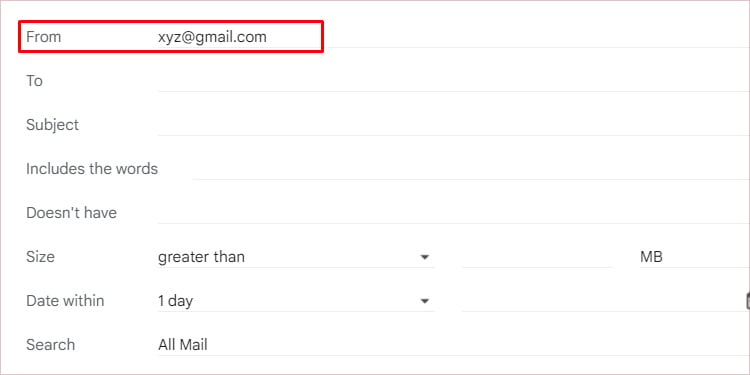
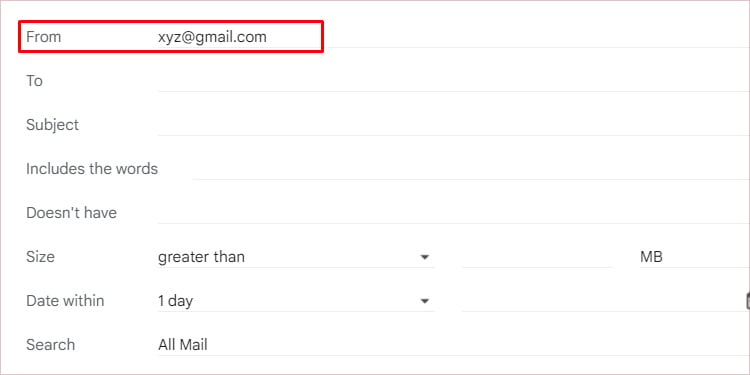 Digite o endereço de e-mail no campo de texto Para para listar todos os e-mails que você enviou para esse e-mail address.Além disso, você também pode filtrar o e-mail por assuntos, palavras nos e-mails, palavras que não estão no e-mail, tamanho do e-mail e anexos de e-mail.
Digite o endereço de e-mail no campo de texto Para para listar todos os e-mails que você enviou para esse e-mail address.Além disso, você também pode filtrar o e-mail por assuntos, palavras nos e-mails, palavras que não estão no e-mail, tamanho do e-mail e anexos de e-mail.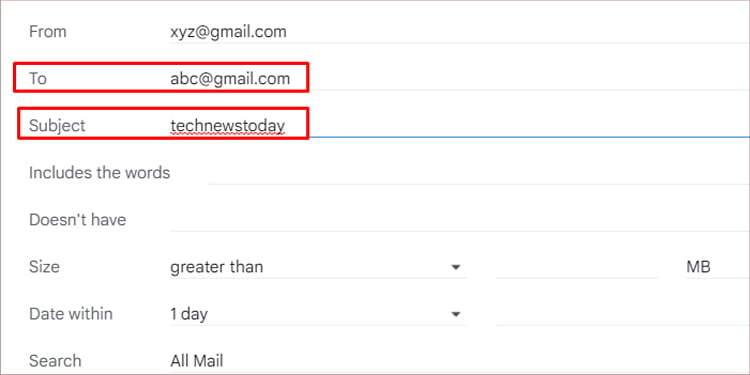 Depois de fazer suas seleções, clique em Pesquisar. Clique na caixa de seleção Selecionar tudo . Clique no ícone Excluir .
Depois de fazer suas seleções, clique em Pesquisar. Clique na caixa de seleção Selecionar tudo . Clique no ícone Excluir .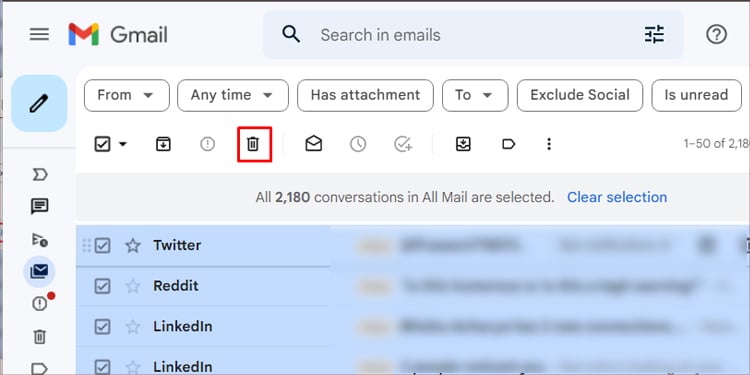
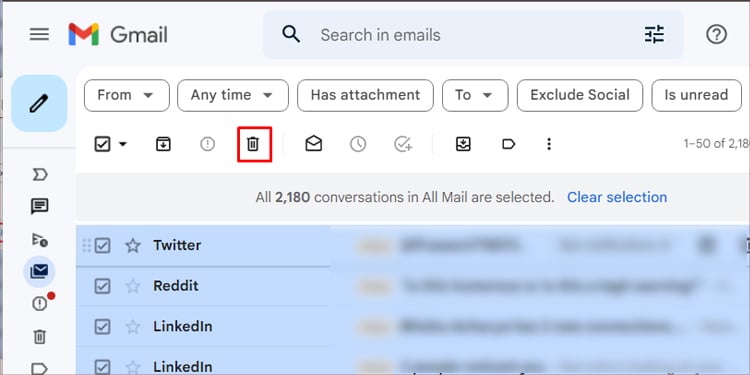
No celular
Faça login no aplicativo Gmail.Toque na barra de pesquisa. Toque na lista suspensa De . Digite o endereço de e-mail do remetente no prompt fornecido. 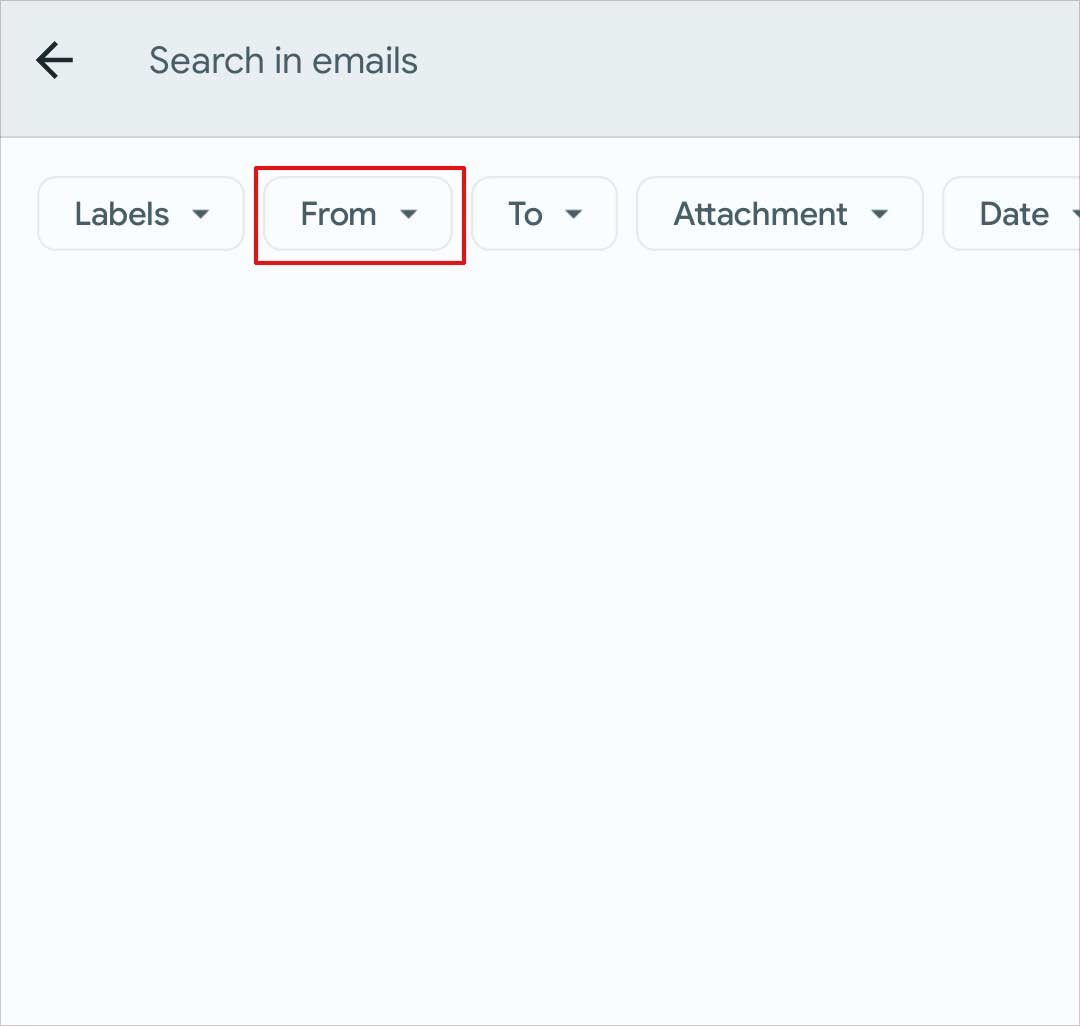
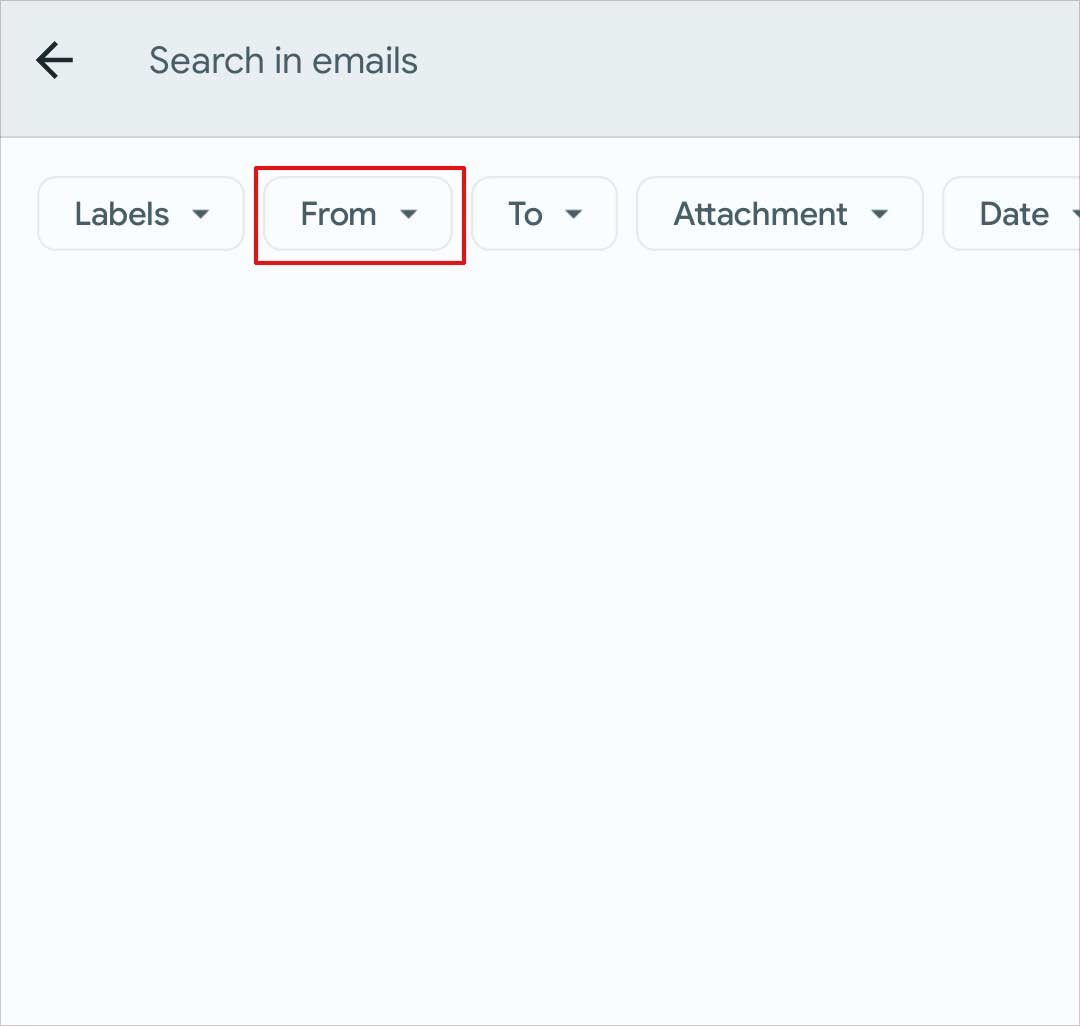 Você também pode inserir o endereço de e-mail no campo de texto Para para listar todos os e-mails que você enviou para esse endereço de e-mail.Toque e segure um e-mail para ativar o modo de seleção. Continue a tocar nos e-mails que você pretende remover.Toque no ícone Excluir .
Você também pode inserir o endereço de e-mail no campo de texto Para para listar todos os e-mails que você enviou para esse endereço de e-mail.Toque e segure um e-mail para ativar o modo de seleção. Continue a tocar nos e-mails que você pretende remover.Toque no ícone Excluir .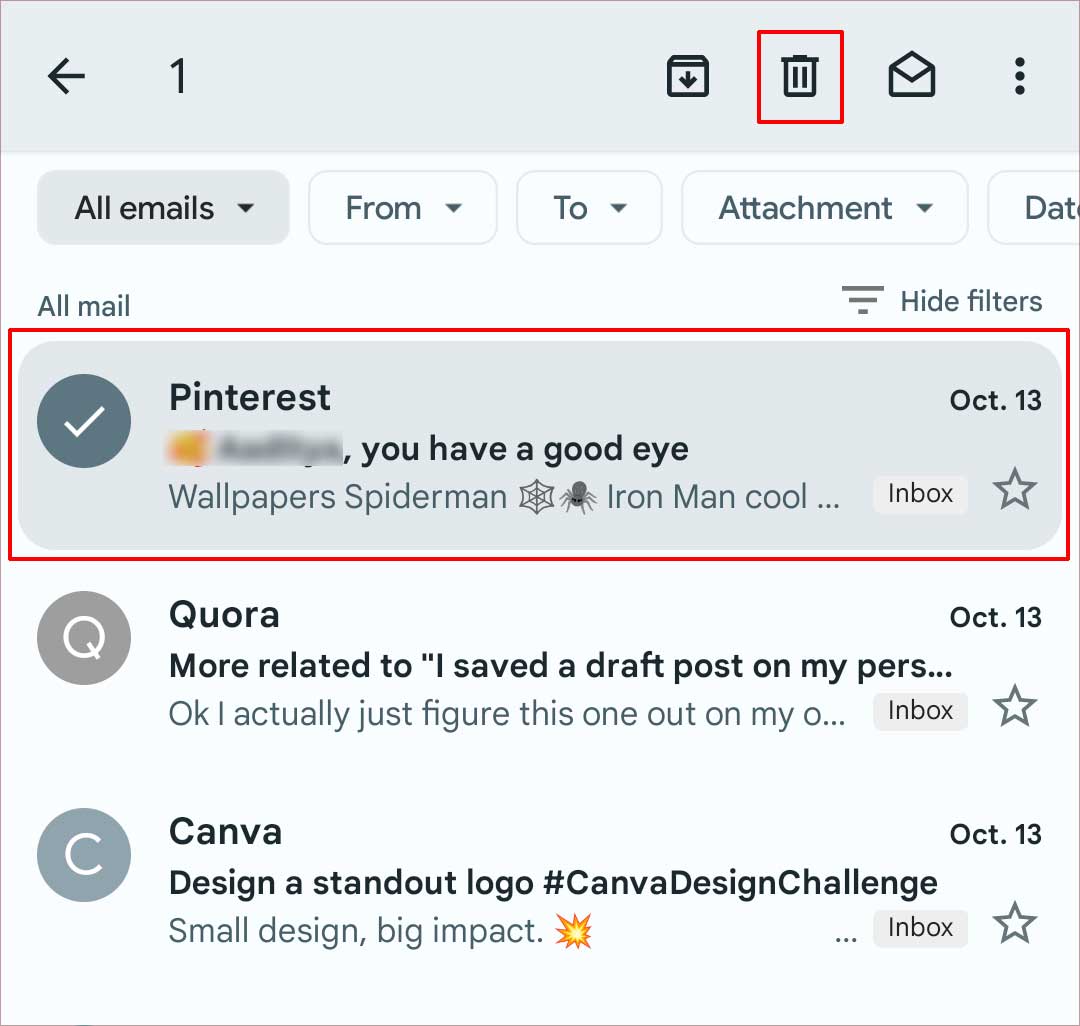
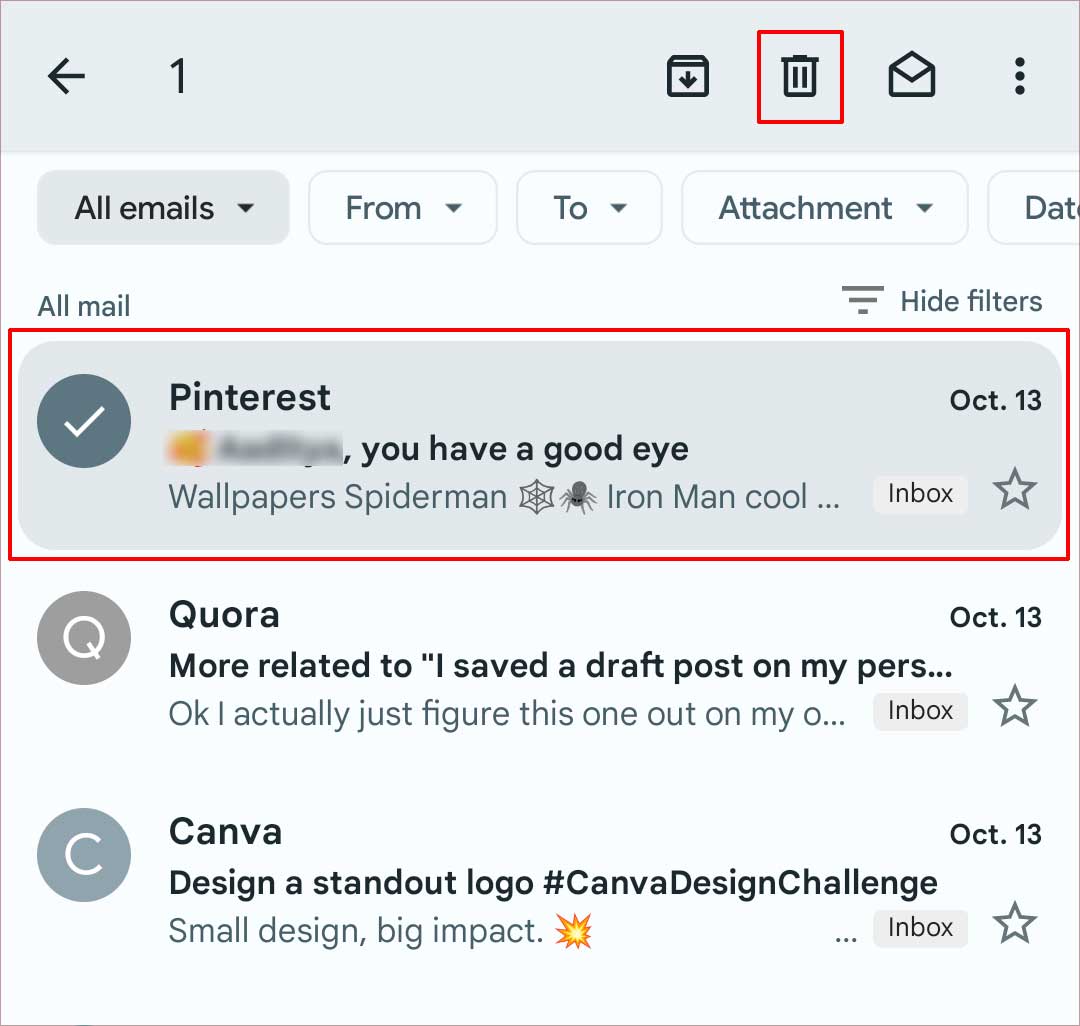
Como excluir e-mails permanentemente?
Os e-mails que você excluiu são movidos para a Lixeira. Você pode deixar como esses e-mails seriam excluídos automaticamente após 30 dias. Você também pode limpar a Lixeira manualmente seguindo as etapas fornecidas:
No PC
Abra o Gmail e clique em Mais no painel do lado esquerdo.Clique em Lixeira/Lixeira.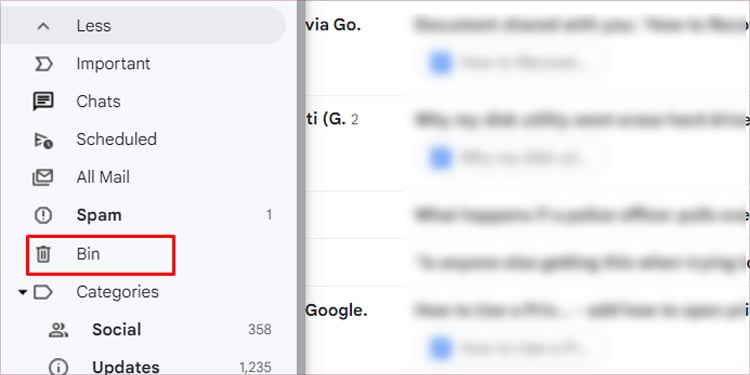
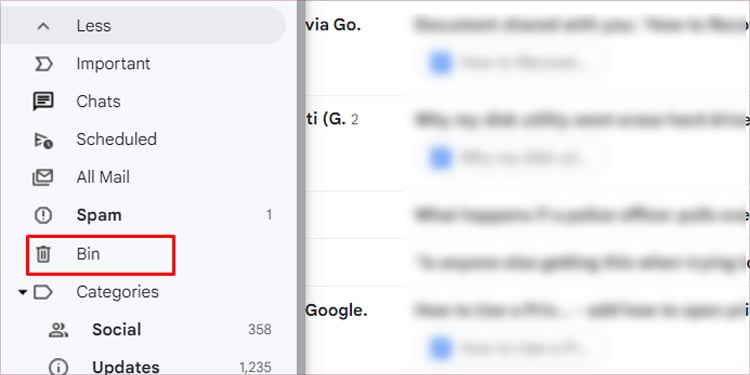 Selecione os e-mails que deseja remover.Clique em Excluir definitivamente.
Selecione os e-mails que deseja remover.Clique em Excluir definitivamente.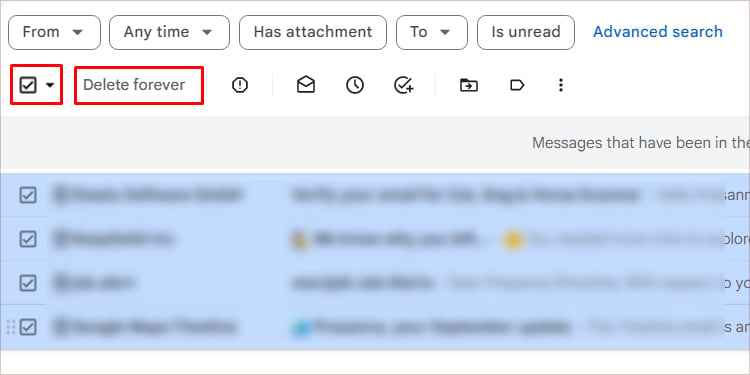
No celular (iOS)
Toque no ícone de três linhas horizontais para abrir o menu.Toque em Lixeira ou Compartimento.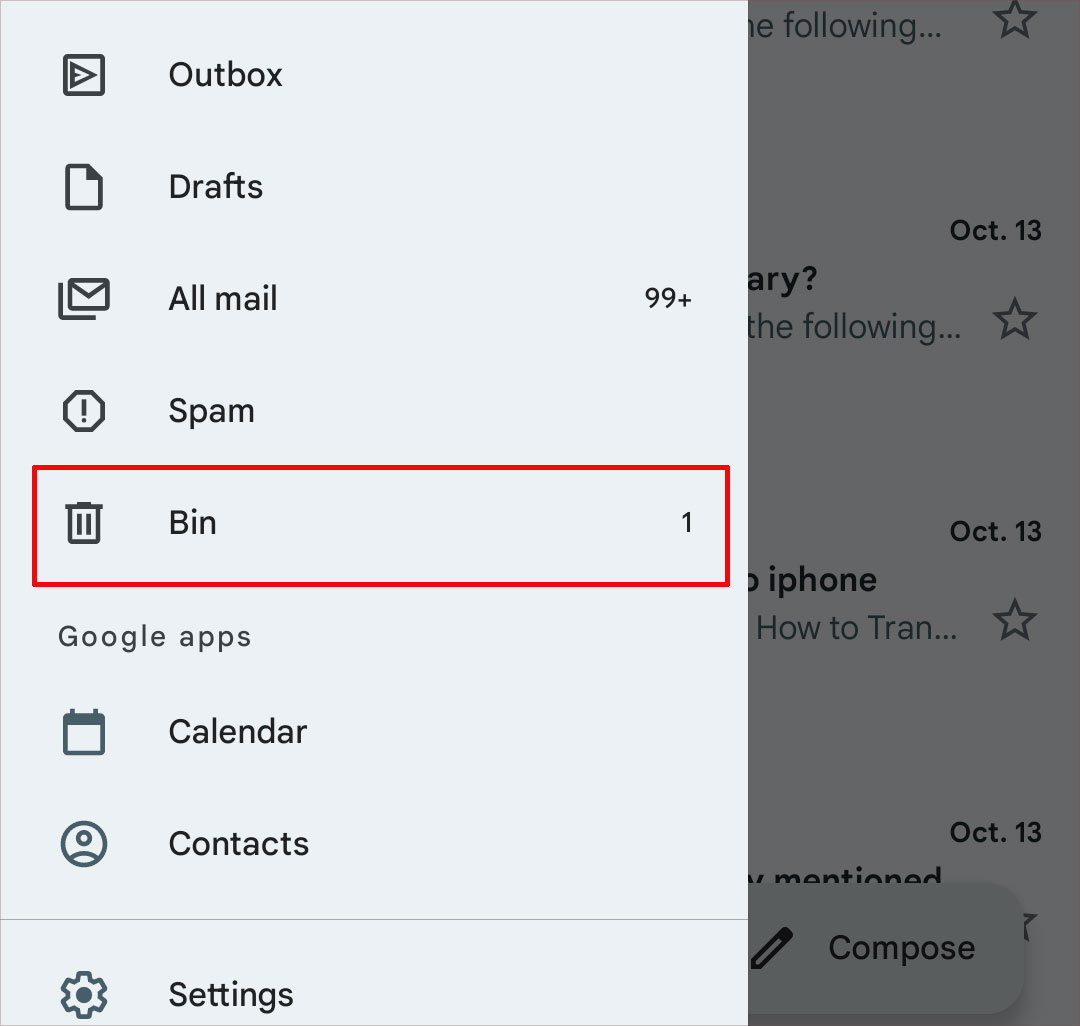
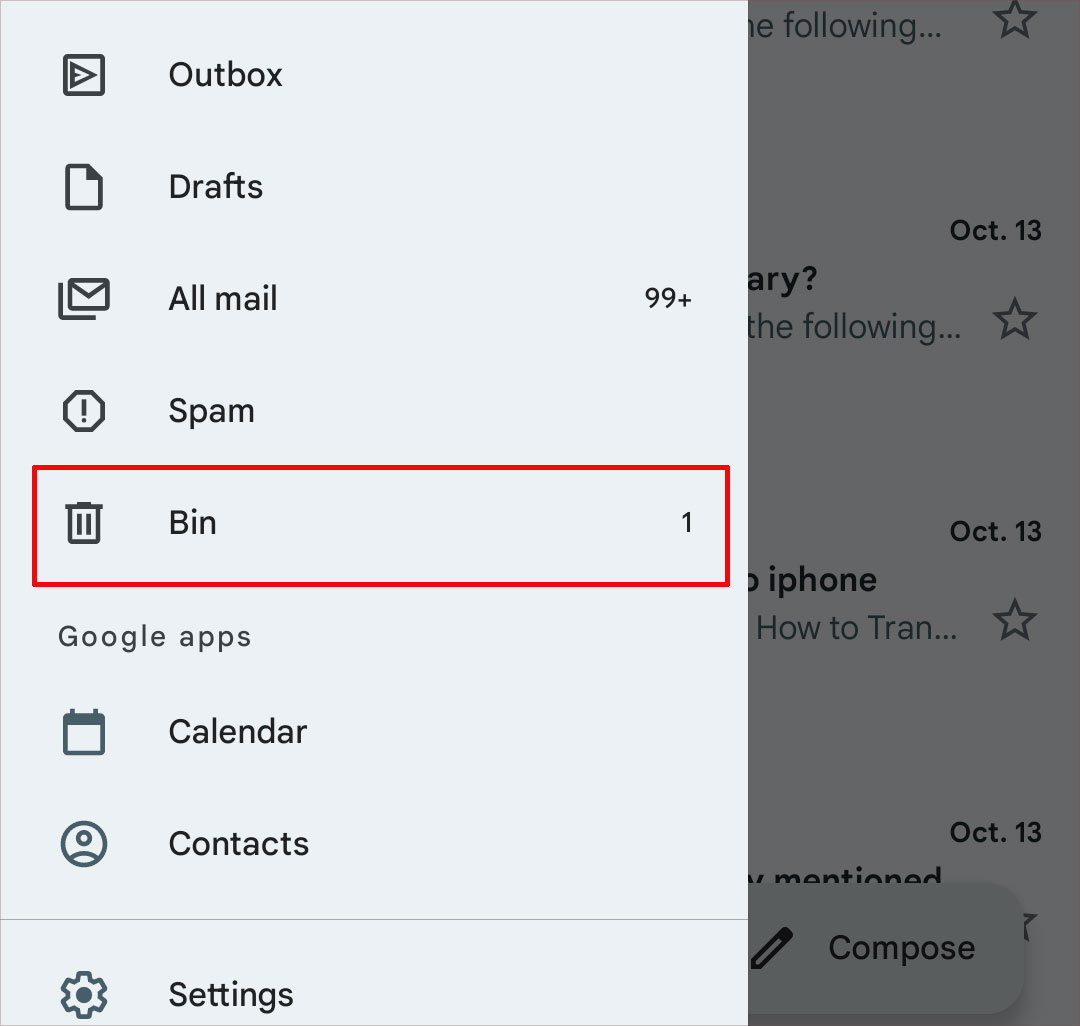 Toque e segure um e-mail para selecioná-lo.Toque no ícone Três pontos no canto superior direito da tela.
Toque e segure um e-mail para selecioná-lo.Toque no ícone Três pontos no canto superior direito da tela.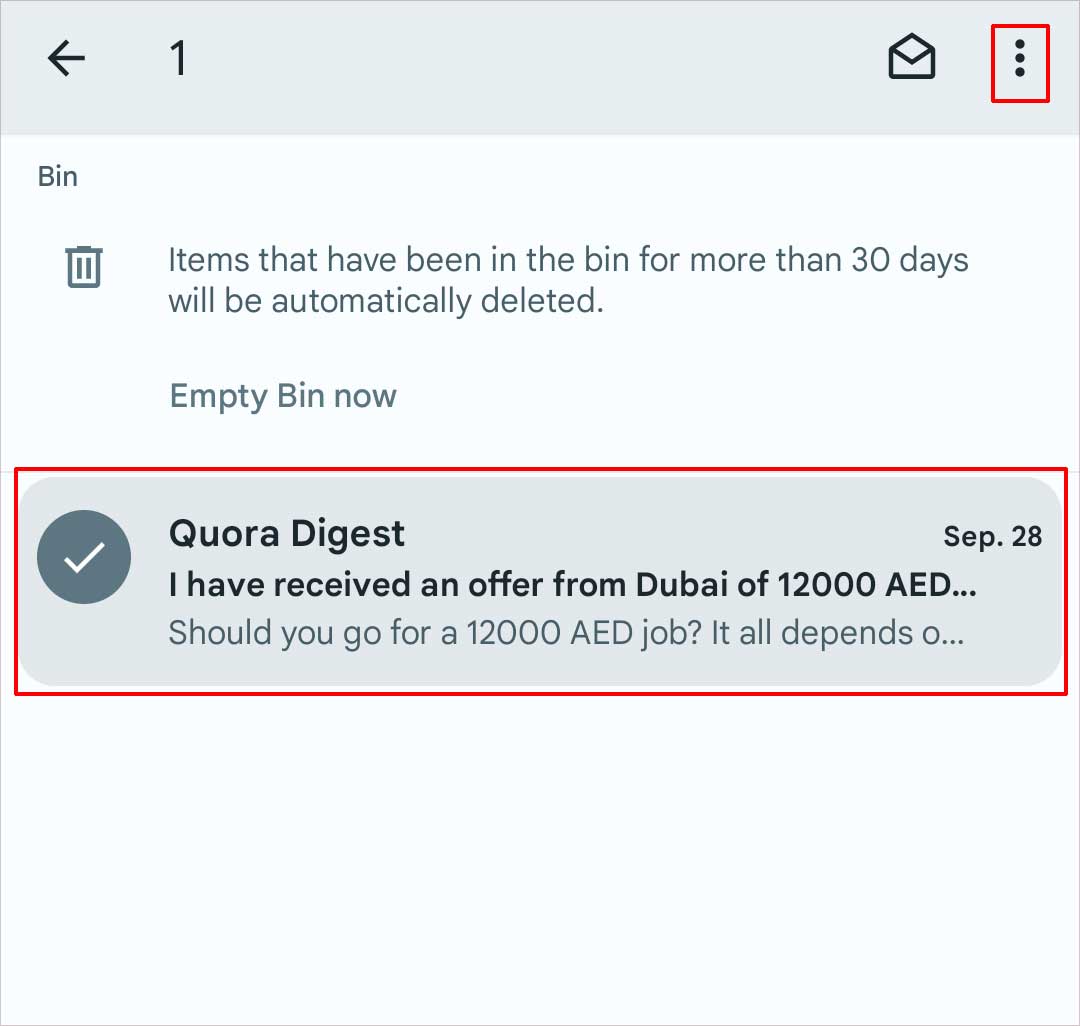
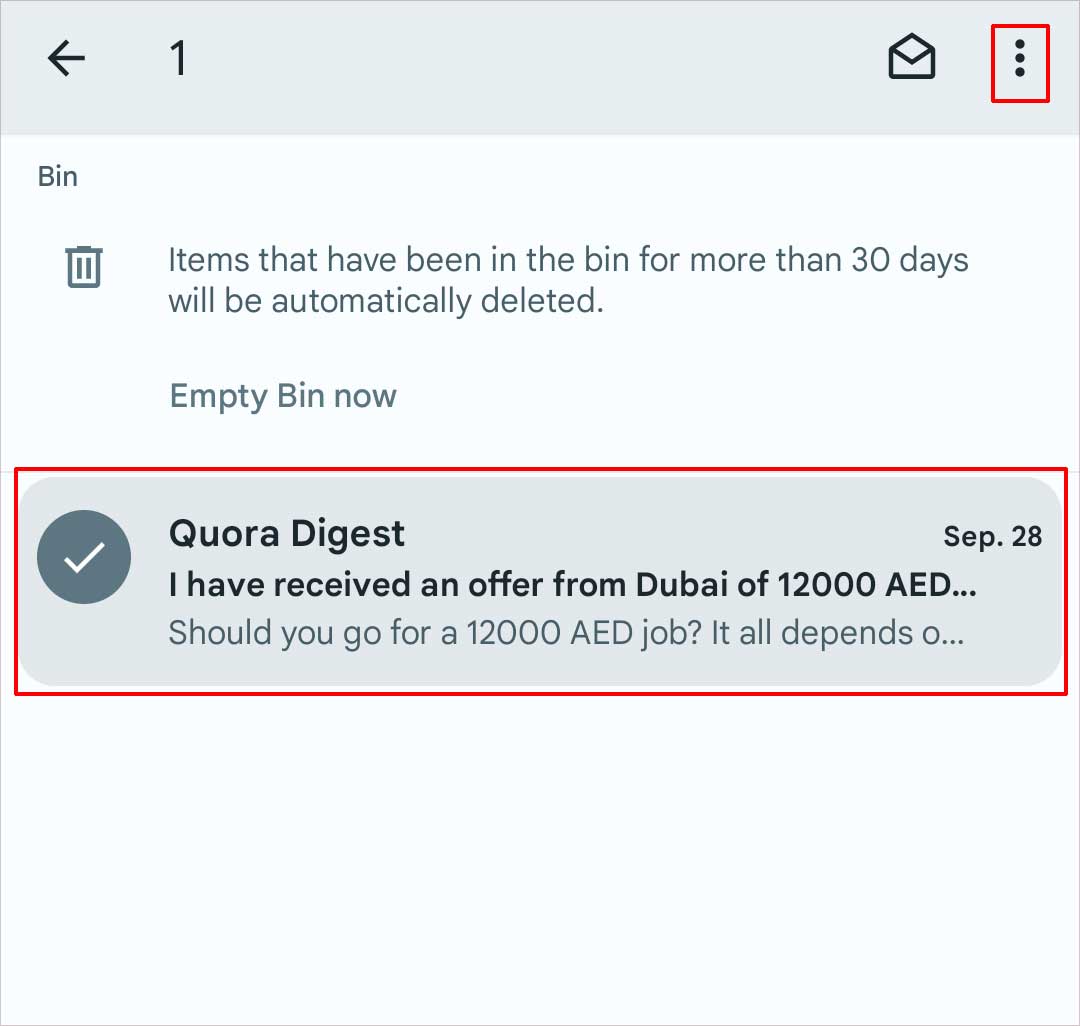 Toque em Excluir definitivamente.
Toque em Excluir definitivamente.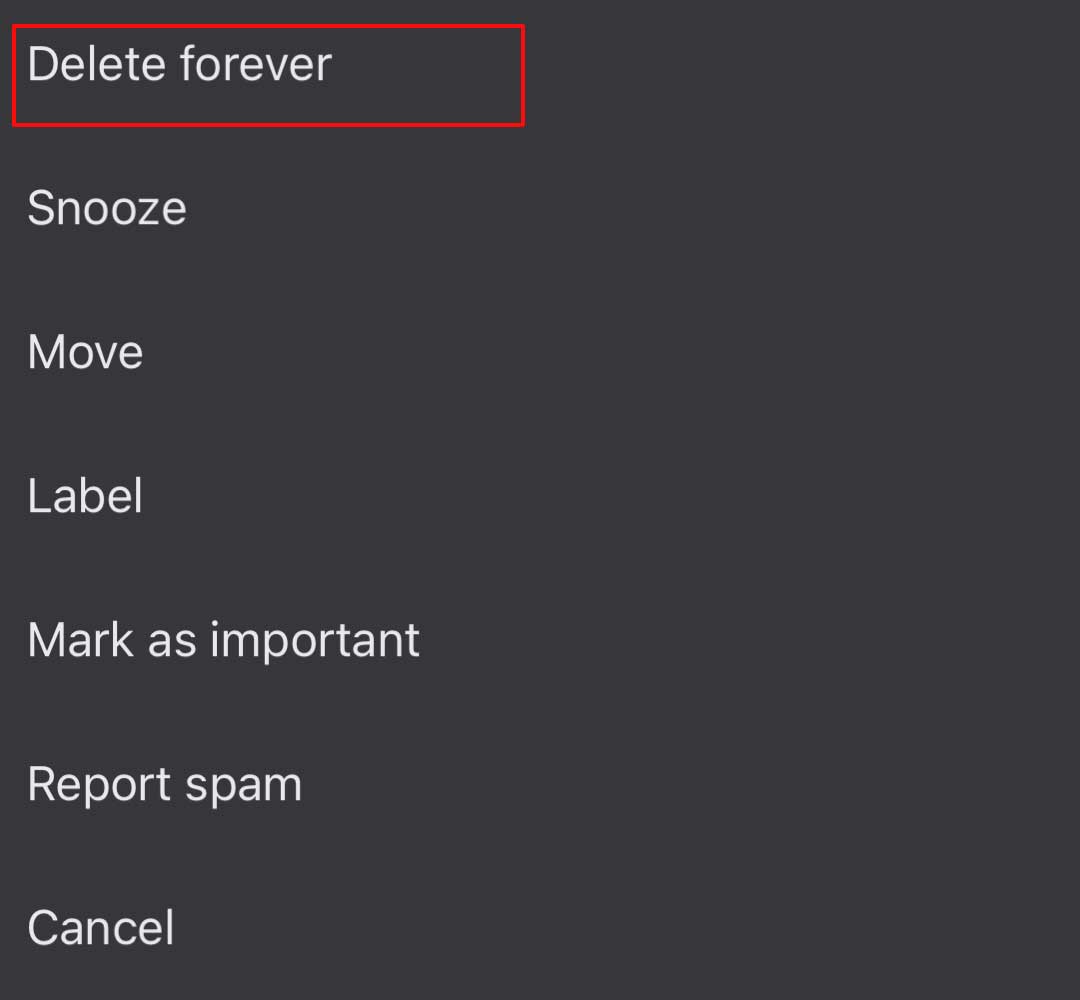
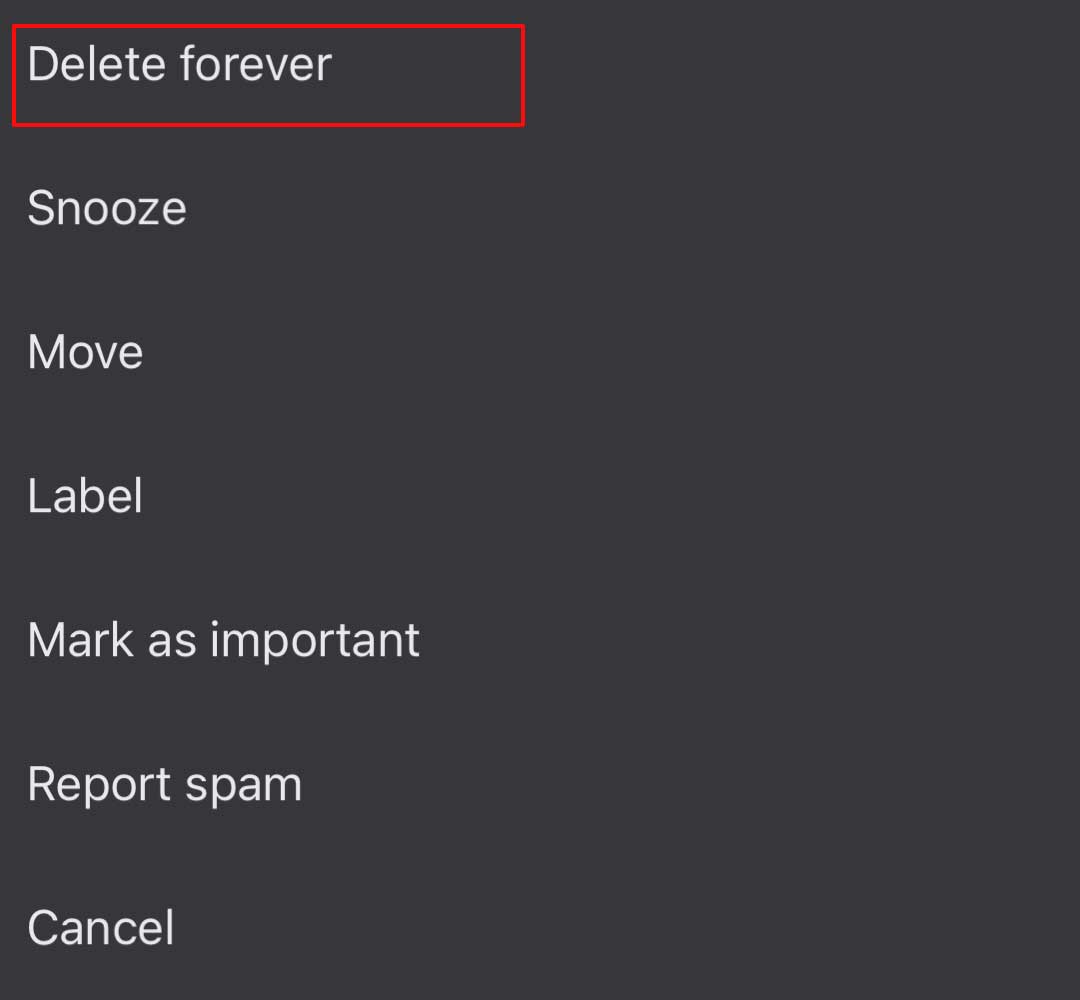
Como alternativa, você pode também clique em Esvaziar lixeira agora no PC e no celular para excluir todos os e-mails da Lixeira ou Lixeira.
Perguntas relacionadas
Como recuperar e-mails da lixeira?
E-mails importantes que foram excluídos acidentalmente ainda podem ser recuperados seguindo as etapas fornecidas:
No PC
Faça login na sua conta do Gmail.No painel esquerdo, clique em Lixeira/Lixeira.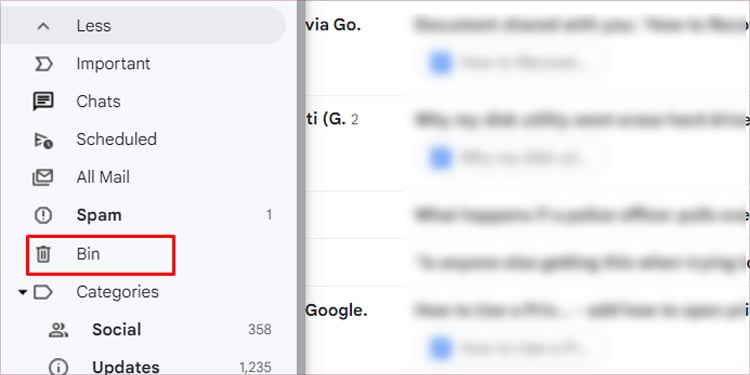
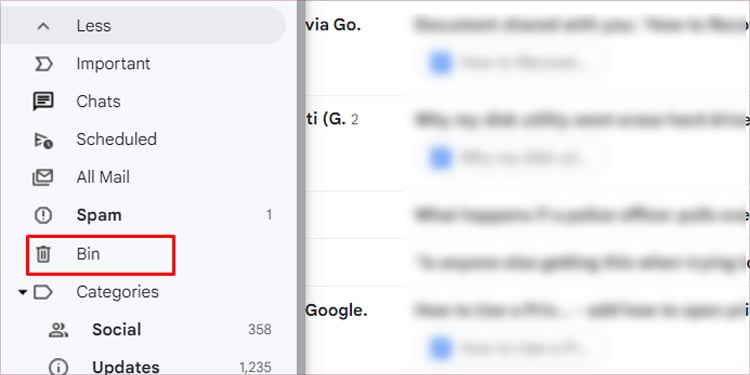 Selecione todos os e-mails que você pretende recuperar clicando na caixa de seleção ao lado do e-mail.Clique com o botão direito do mouse em qualquer e-mail selecionado.Clique em Mover para.
Selecione todos os e-mails que você pretende recuperar clicando na caixa de seleção ao lado do e-mail.Clique com o botão direito do mouse em qualquer e-mail selecionado.Clique em Mover para. 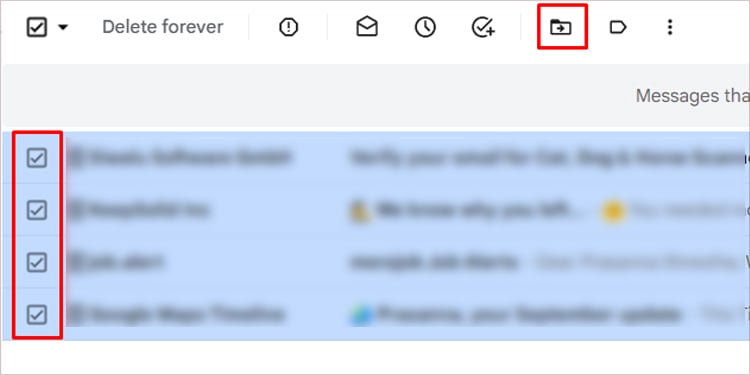
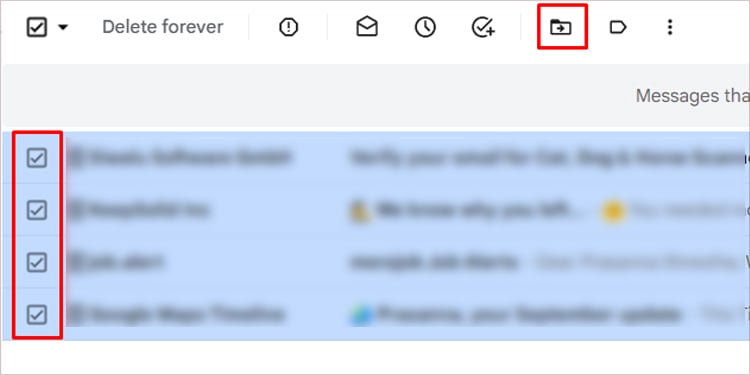 Clique no Etiqueta para onde você deseja mover o e-mail.
Clique no Etiqueta para onde você deseja mover o e-mail.
No celular
Faça login no aplicativo Gmail.Toque no ícone de três linhas horizontais no canto superior esquerdo da tela.Toque em Lixeira/Lixeira.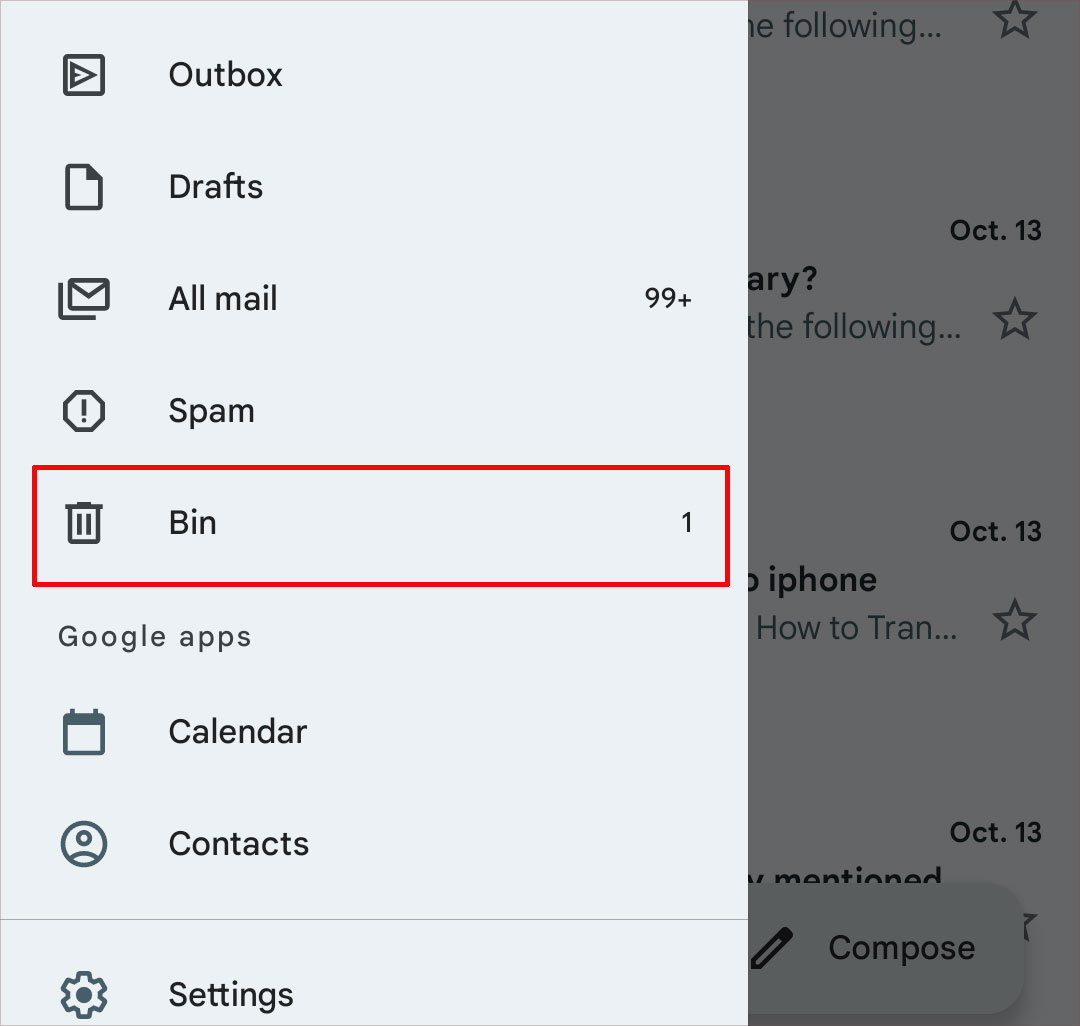
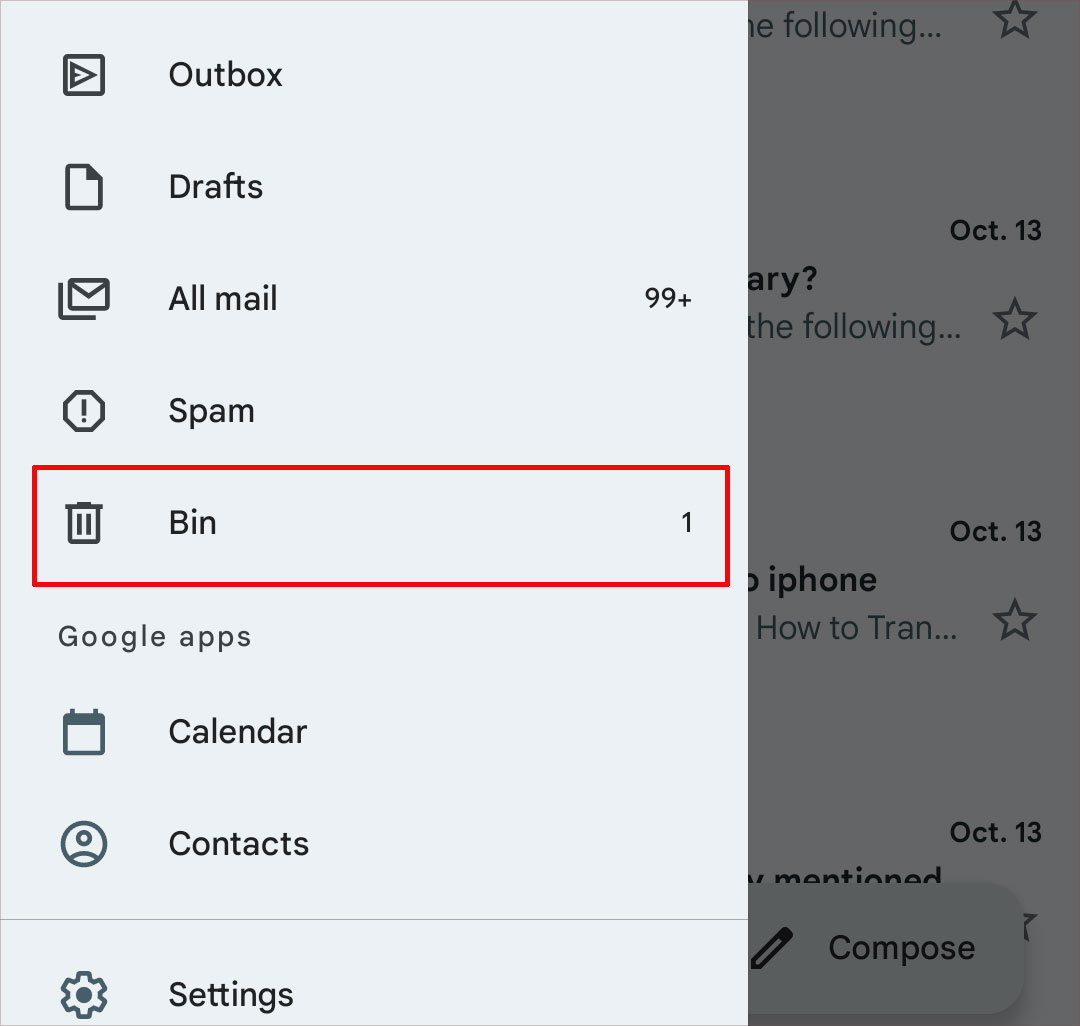 Toque e segure a um e-mail para ativar o modo de seleção. Continue a tocar nos e-mails que deseja recuperar.Toque no ícone de três pontos no canto superior direito da tela.
Toque e segure a um e-mail para ativar o modo de seleção. Continue a tocar nos e-mails que deseja recuperar.Toque no ícone de três pontos no canto superior direito da tela.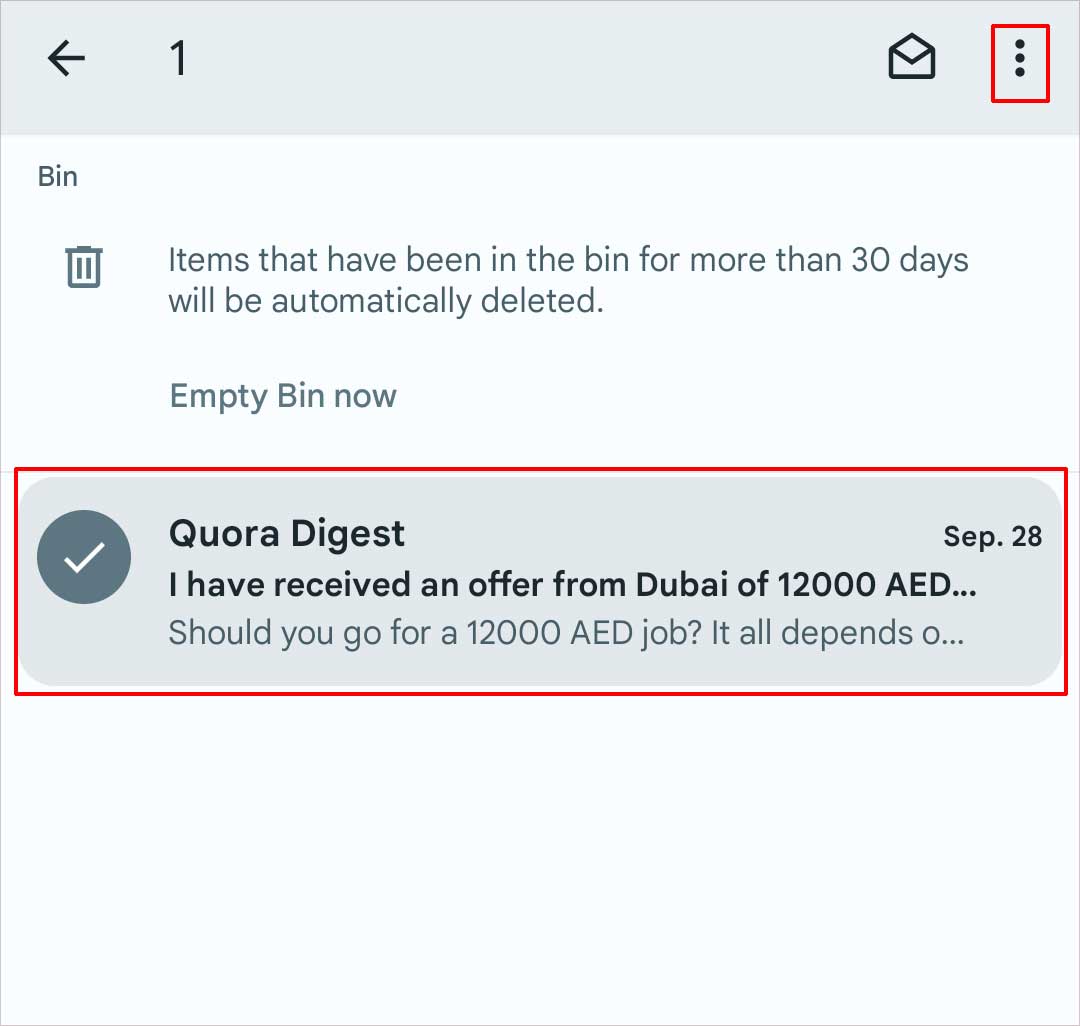 Toque em Mover para.
Toque em Mover para.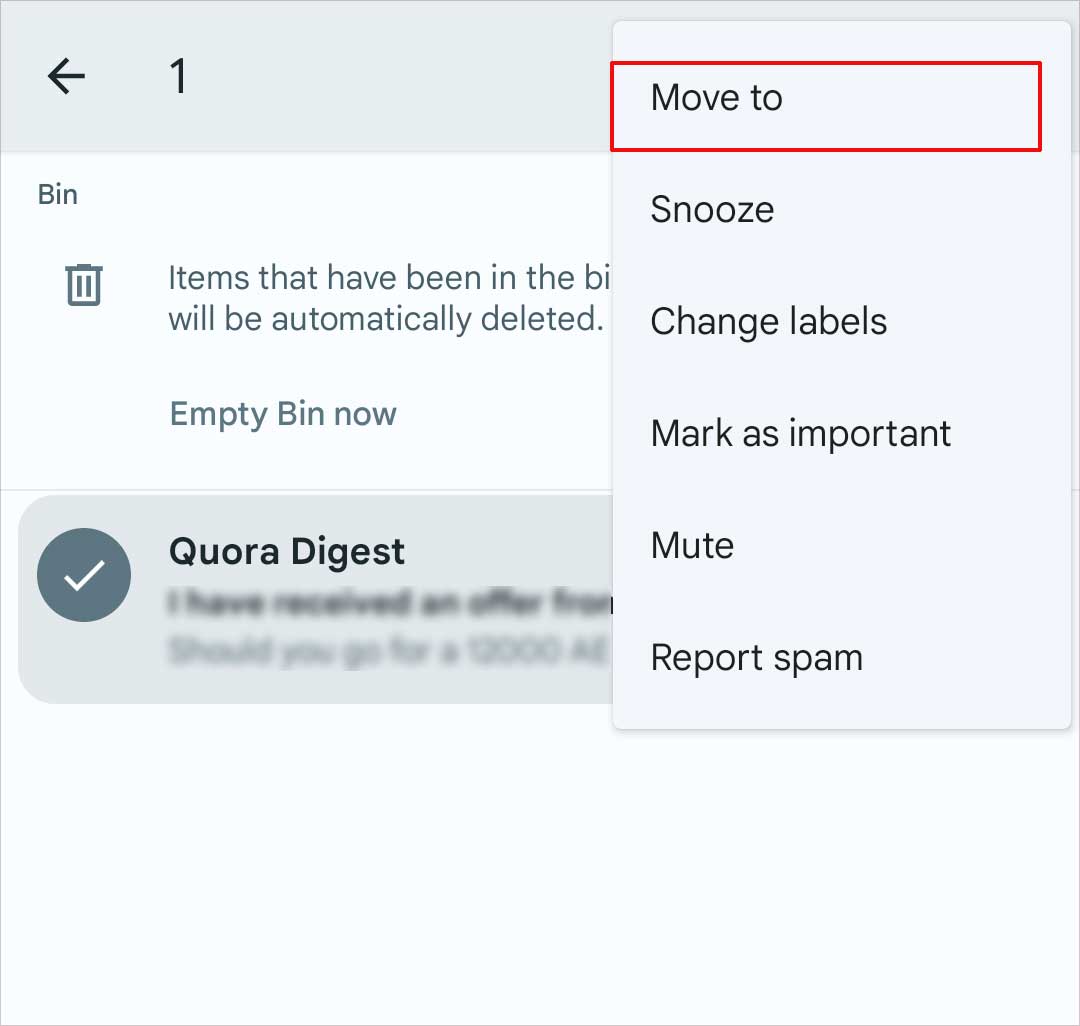
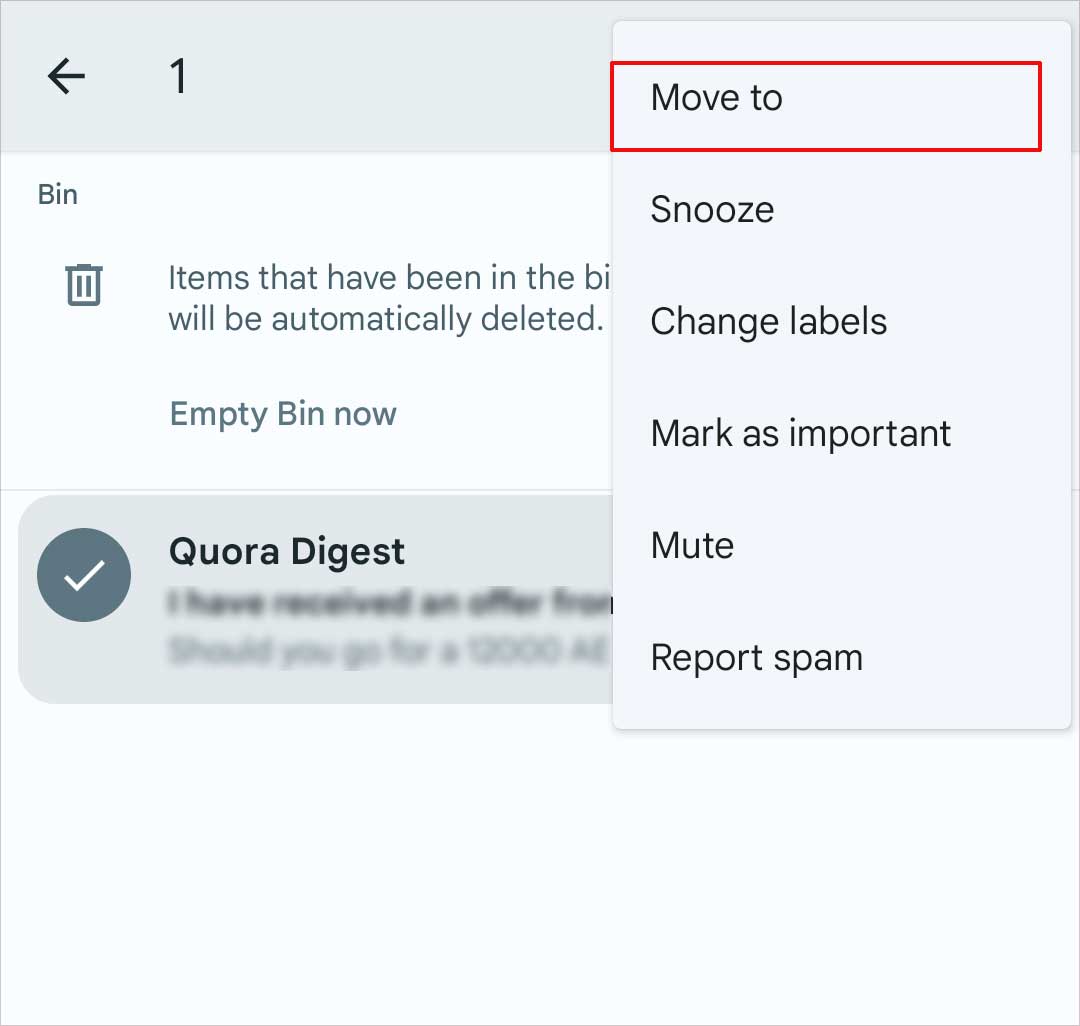 Toque no marcador para o qual deseja mover os e-mails.
Toque no marcador para o qual deseja mover os e-mails.
